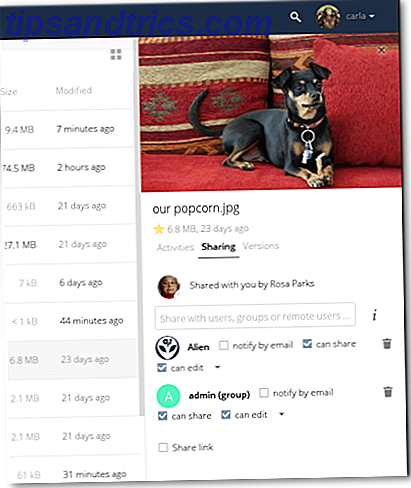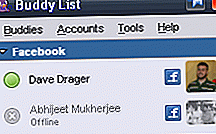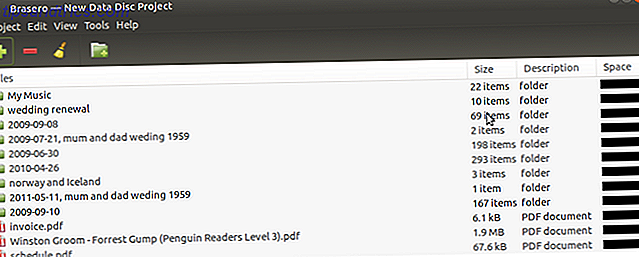Du kanske har märkt att din dator aldrig har varit så snabb som när du först fick det. Men vet du varför våra enheter saktar över tiden? Många av oss har ett antal missuppfattningar om tröga datorer, så låt oss knäcka dessa öppna och ta reda på hur man faktiskt snabbar upp sakerna.
Det finns myter om långsamma datorer som fortfarande blir rehashed till denna dag: att hålla för många filer saktar ner din maskin; du måste köpa så mycket RAM som möjligt Undvik dessa 7 vanliga misstag när du köper en ny dator Undvik dessa 7 vanliga misstag när du köper en ny dator Jag byggde en ny dator för några år sedan. Jag har alltid ansett mig över genomsnittet inom teknikområdet, men ser tillbaka, jag har några ånger med det system jag byggt - några av ... Läs mer; virus är utformade för att få allt att gå trögt. I själva verket är dessa uttalanden inte sanna. Trots att de har nuggets sanning som finns inom, är det dags att skilja vete från köven.
Vanliga Myter
Låt oss springa igenom några vanliga missuppfattningar om långsamma datorer. Först är det dock värt att påpeka att du inte ska känna dig dum om du har trott eller agerat på dem. De är "vanliga" av en anledning och i det förflutna har jag varit under intrycket att några av dessa också var korrekta.
Tänk också på att majoriteten av dessa missuppfattningar inte har skadat någonting, även om de kanske har orsakat att du missbrukar din tid eller pengar. Men oroa dig inte om det nu: låt oss dissekera dem och se vad vi kan lära oss.
Missuppfattning 1: Malware är orsaken till en långsam dator
Medan det verkligen är sant att det är smittat med virus och spionprogram 10 steg att ta när du upptäcker skadlig kod på din dator 10 steg att ta när du upptäcker skadlig kod på din dator Vi skulle vilja tro att Internet är ett säkert ställe att spendera vår tid ( hosta), men vi vet alla att det finns risker runt varje hörn. E-post, sociala medier, skadliga webbplatser som har fungerat ... Läs mer kan sakta ner sakerna, oftare inte du kommer inte märka mycket av en skillnad om ditt system har infiltrerats. Dessa program är utformade så att du inte kommer att märka dem. Utvecklarna vill inte att du ska inse att det är något otvivelaktigt, annars kan du försöka ta bort det. Malware är mestadels utformad för att stjäla din information - så länge som möjligt.
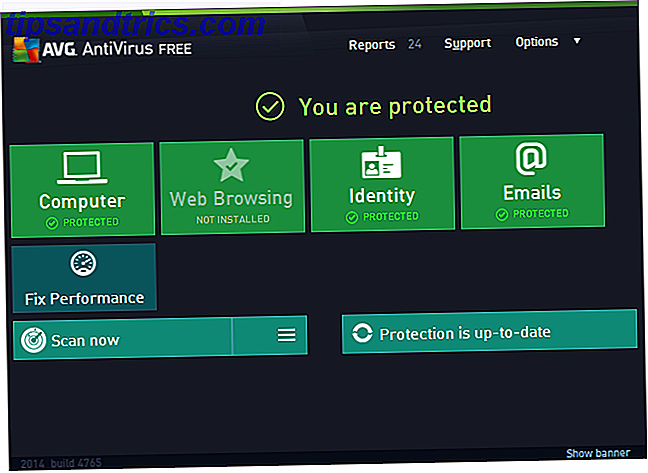
Om du misstänker felaktigt spel är det bästa att kontrollera maskinens hälsa. Det är faktiskt något du borde göra regelbundet. dagligen är bäst. Vi körde en jämförelse av några gratis anti-virusverktyg. Gratis Anti-Virus Jämförelse: 5 Populära Choices Gå Till-Tå Gratis Anti-Virusjämförelse: 5 Populära Choices Go Toe-To-Toe Vad är det bästa gratis antivirusprogrammet? Detta är en av de vanligaste frågorna vi får på MakeUseOf. Människor vill vara skyddade, men de vill inte betala en årlig avgift eller använda ... Läs mer, kontrollera prestanda och gränssnitt för produkter som AVG och Microsoft Security Essentials. Mer nyligen har vi också granskat Avast Stay skyddad från alla typer av skadlig kod med Avast Free Antivirus Håll dig skyddad mot alla typer av skadlig kod med Avast Free Antivirus Omfattande skydd mot skadlig kod behöver inte kosta en förmögenhet. Många välrenommerade gratis antivirusprogram är lika effektiva som betalda, och avast! Gratis Antivirus står med de bästa antivirusprogrammen i Windows. Läs mer separat. Var medveten om att du bara ska använda ett antivirusprogram inte bara gör flera anti-virusprogram inte din dator säkrare, de kan också orsaka programvarukonflikter.
Missuppfattning 2: Att rensa personuppgifter från din hårddisk ökar prestandan
Ofta rensar inte personliga data från hårddisken din dator. Det kan innebära att dina bilder, videoklipp eller musik - oavsett hur stora dessa filer kan vara, det spelar ingen roll en bit. Såvida inte…
Det finns ett tillvägagångssätt för detta. Om din enhet är farligt låg på rymden (som bara ett par GB är gratis), kommer din dator att drastiskt sakta ner. Detta beror på att de flesta program behöver utrymme att dynamiskt växa och minska i storlek, vanligtvis genom att skapa tillfälliga filer. Om det inte finns något utrymme på enheten för att lagra dessa, kommer ditt system att krypa.

För att övervinna detta kan du radera några av dina filer eller investera i en ny enhet. Du behöver inte ens dike din nuvarande enhet om du inte vill. Ta bara en extern enhet, fäst den på ditt system och avlasta några av dina mindre ofta tillgängliga data där.
Missuppfattning 3: Byte och uppgradering av komponenter är garanterad hastighet
Medan du kanske tror att du köper en ny hårddisk Så här installerar du en ny hårddisk för att ersätta en gammal Hur man installerar en ny hårddisk för att byta ut en gammal Läs mer eller investera i mer RAM kommer att få silkeslen prestanda, det här är inte Det är inte helt sant. Det beror egentligen på ditt system och den specifika komponenten du köper.
Hårddiskar (hårddiskar) är mekaniska enheter, vilket innebär att de har rörliga komponenter inuti. När du frågar din dator om att ladda upp vissa data måste din hårddisk fysiskt fungera. det spinner en tallrik och skannar den med ett magnetiskt huvud för att hitta data. Hårddiskar klassificeras vanligtvis av varv per minut (RPM). Enkelt uttryckt, desto högre siffror desto snabbare är dina data tillgängliga. Du märker förbättringen desto högre varvtal, men så småningom blir det försumbar för allmänt bruk.
Den verkliga uppgraderingen kommer att komma från att flyttas från en hårddisk till en solid state-enhet. Den kompletta guiden om att installera en solid state-hårddisk i din dator Den fullständiga guiden om att installera en hårddisk med hårddisk på din dator En hårddisk med solid state är en av de bästa uppgraderingarna som finns tillgängliga för en modern dator. Det ökar programmets belastningstider dramatiskt, vilket i sin tur gör att datorn känns snappier. Resultat kan vara ... Läs mer (SSD). SSD-enheter använder flashminne Hur fungerar solid state-enheter? Hur fungerar Solid State Drives? I den här artikeln lär du dig exakt vilka SSD: er, hur SSD-enheter faktiskt fungerar och fungerar, varför SSD-filer är så användbara, och den enda stora nackdelen med SSD-er. Läs mer, som en USB-pinne eller ett SD-kort, och har inga rörliga delar, så att du kan få tillgång till data snabbare. SSD-enheter är för närvarande mycket dyrare än hårddiskar, så det kan vara meningsfullt att dela upp ditt system i två enheter. SSD kan hålla operativsystemet (data som styr ditt system och är ständigt tillgängligt), medan hårddisken kan innehålla alla andra filer.

RAM är en annan komponent som allmänt anses vara smörjhastigheter. RAM är i huvudsak där data som används lagras, så att systemet snabbt kan komma åt det. Som du kan förvänta dig, desto mer RAM, hur man uppgraderar en bärbar RAM, steg för steg, hur man uppgraderar en bärbar RAM, steg för steg, är din bärbara dator gammal, långsam och har hårdvaran aldrig uppgraderats? Att arbeta på en långsam dator kan vara ett verkligt drag. Innan du köper en helt ny, bör du överväga sätt att ... Läs mer, desto mer tillfälliga data kan lagras på den.
Tanken att RAM erbjuder högre hastigheter för din dator är sant - för det mesta. Som du förmodligen har förväntat, kommer det med några fallgropar. 32-bitars versioner av Windows 4 enkla sätt att veta om du har en 64-bitarsversion av Windows 4 enkla sätt att veta om du använder en 64-bitars version av Windows Använder du en processor som stöder en 64- bitars operativsystem och kör du ett 64-bitars operativsystem? Den genomsnittliga offline-användaren känner förmodligen inte svaren på dessa frågor, även om de borde .... Läs mer kan bara använda upp till 4 GB RAM. Du kan ha så mycket som du vill ha inom ditt system, men det kommer aldrig att använda något över gränsen. Handily ger Microsoft en lista över minnesgränserna för alla versioner av Windows.
Missuppfattning 4: Rengör ditt register snabbare upp ditt system
Detta är kanske en av de allra största myterna. Över hela Internet hittar du program som annonserar att de kan ge massiva prestandaförbättringar på din dator genom att städa ut ditt register. Detta är fullständigt nonsens. Registry Cleaners ger ingen bra användning Använda Registry Cleaner: Är det verkligen en skillnad? Använda Registry Cleaner: Är det verkligen en skillnad? Annonser för registret rengöringsmedel är över hela webben. Det finns en hel bransch där ute böjd på övertygande oerfarna datoranvändare som deras registret behöver fixa, och det, för tio lätta betalningar på 29, 95 dollar, deras ... Läs mer.
Registret är en databas som Windows och andra program använder för att lagra inställningar. Ditt register kan ha några föråldrade filer i det, kanske från programvara som du har använt tidigare och har sedan avinstallerat. Du kanske tror att du måste bli av med dem, men faktum är att de är kilobytes i storlek och du skulle aldrig märka någon skillnad även om de togs bort.

Problemet med registret städare är att de kan sluta ta bort saker som behövs. Messing med registret ska inte göras lätt. Du kan allvarligt bryta ditt system och det är inte värt risken.
Missuppfattning 5: En nyinstallation av operativsystemet är det ultimata sättet att få fart
Det är helt möjligt att bara torka allt på ditt system och göra en helt ny installation av ditt operativsystem. Vissa datortillverkare kommer att ha denna funktion inbyggd som en återställningspartition, vilket möjliggör några enkla knapptryckningar och återställer allt tillbaka till hur det var när det lämnade fabriken. Du kan fabriksåterställa din Windows-dator 4 Sätt att fabriksåterställning Windows-datorn 4 Sätt att fabriksåterställning Windows-datorn En återställning till fabriksförhållanden är det snabbaste och enklaste sättet att återgå till normalt. Inte bara blir datorn ren, den kommer också att köras med optimal prestanda. Läs mer på några olika sätt.
Naturligtvis kommer detta att hjälpa till att påskynda ditt system eftersom det tar bort allt Så här återställer du, uppdaterar eller återställer din Windows 8-installation Så här återställer du, uppdaterar eller återställer Windows 8-installationen Utöver den vanliga systemåterställningsfunktionen, Windows 8 har funktioner för att "uppdatera" och "återställa" din dator. Tänk på dessa som sätt att snabbt installera om Windows - antingen hålla dina personliga filer eller radera ... Läs mer du någonsin har lagrat eller installerat på datorn sedan du fick den. Medan du kanske vill ha tanken på att nuka ditt system och gå tillbaka till dag ett, är det inte helt tillrådligt av ett antal skäl.
Först och främst kanske du självklart måste gå igenom ansträngningarna att sätta tillbaka data och installera om program som du behöver. Det går dock utöver det, men tänk på eventuella tweaks du har gjort till ditt system för att få det inrättat precis hur du gillar det.

Efter det här, om inte du faktiskt ändrar hur du använder din dator så kommer det till slut bara att sakta ner igen ändå. Alla dessa program kommer att byggas upp en gång till och du kommer att vara kvar i samma position som före torkningen. Medan en ny installation kan vara tillrådligt när inget annat ökar ditt system, borde det inte vara det bästa valet.
Ett mer tillrådligt sätt att ta är att skapa vanliga bilder av ditt system. Massor av program låter dig göra det här. Skapa en bild av ditt system Så här klonar du hårddisken Hur klonar du hårddisken Kopiera hela en hårddisk till en annan. Det kallas kloning, och det är en viktig process om du vill byta ut eller uppgradera den primära hårddisken i din dator. Kloning är inte detsamma ... Läs mer betyder väsentligen att göra en spegelkopia av absolut allt. Till skillnad från data backup, som vanligtvis bara kopierar dina personliga filer, kommer en systembild att replikera varje enskild bit av data som lagras på enheten. Du kan välja hur ofta du vill att den ska ta en bild, men varje månad är ett bra ställe att börja. På så sätt kan du återgå till en tidigare kopia av systemet om du upplever en kraftig systemavbrott.
De bästa sätten att påskynda ditt system
Vi har täckt missuppfattningar om hur man ger fart, så låt oss nu vända sig till metoder som faktiskt kommer att ge förbättring. Handily, vi har redan publicerat mycket innehåll på hur du accelererar din Windows-maskin.
Windows 7 påskyndar Windows 7: Allt du behöver veta Snabbare Upp Windows 7: Allt du behöver veta Läs mer
De flesta av dessa tips är de som alla användare kan utföra, oavsett deras tekniska färdigheter. Till exempel kanske du inte är medveten om att vissa program har fått tillstånd att starta automatiskt och ständigt springa i bakgrunden. Några av dessa kan du inte ens använda det ofta, om alls (i så fall avinstallera dem), så håll ögonen på startprogram.

Dessutom kan några av de mer fina visuella elementen i Windows 7 avaktiveras för att ge bättre prestanda. Om du kan avstå saker som animeringar och Aero Peek Hur man aktiverar och felsöker aeroeffekter i Windows 7 Så här aktiverar du och felsöker aeroeffekter i Windows 7 Läs mer, stäng av dem. Dessutom är det ingen nytta i något som ser bra ut om det inte fungerar så bra som det kan. Du kommer speciellt att märka en fördel om du är på ett äldre system.
Windows 8 Hur man gör Windows 8 snabbare: 8 tips för att förbättra prestanda Hur man gör Windows 8 snabbare: 8 tips för att förbättra prestanda Oavsett vad du tycker om Windows 8 (på MakeUseOf, våra åsikter blandas) är det säkert snabbt. Windows 8 stöder snabbare än tidigare versioner av Windows, har lägre minneanvändning och har ett skrivbord som känns trevligt ... Läs mer
Task Manager i Windows 8 Task Manager för Windows 8: En pärla som är gömd i vanlig syn Windows 8 Task Manager: En pärla som är dold i vanlig sikt Även om många delar av Windows 8 är diskutabelt (kanske Modern är framtiden, kanske inte) ett element i Windows 8 som har genomgått en omfattande översyn och gjort det otvetydigt mer fantastiskt är ... Läs mer är bra för att bestämma vilka program som utnyttjar det mesta av ditt systems resurser. Det kommer att bryta ner varje program för att visa hur mycket CPU, minne, disk och nätverksjuice de dränerar. Den gamla processlistan är fortfarande tillgänglig för dem som föredrar det, men den nya uppgiftshanteraren låter dig se en överblick av vad som kan orsaka problem.

En annan stor fördel med Windows 8 är att den innehåller egna säkerhetsapplikationer Fem tips för att hantera din säkerhet i Windows 8.1 Fem tips för att hantera din säkerhet i Windows 8.1 Läs mer, vilket betyder att du inte behöver mossa ditt system med tredje part sviter. Det kommer inte bara att kontrollera om virus och spionprogram, men det kommer också att analysera hur pålitliga de program du laddar ner är.
Hur ser du till att datorn körs jämt?
Vi älskar alla att ha snabba datorer, eller hur? Även om det ibland kan vara svårt att hitta orsaken till systemets avmattning, är det alltid värt att jaga ner vad problemet är. Livet är för kort för att sitta och vänta på att Windows sakta bestämmer sitt nästa steg.
Kom bara ihåg att du inte kommer ikapp med några av de diskussioner som diskuterats. Det finns säkert sätt att göra din dator snabbare, men saker som registret städning och borttagning av personuppgifter är vanligtvis inte vägen att gå.
Vad är några systemminskningsmyter du har insett är inte sanna och hur snabbare du ditt system?
Bildkrediter: Trollkarl Via Shutterstock, Mr Robot har lite RAM av isherwoodchris, licensierad under CC BY 2.0